Отключаем отображение пустых дисков в Windows
- Recluse
- 31.12.2022
- 5 996
- 8
- 20
- 15
- 5

При наличии в вашем компьютере устройств, которые позволяют подключать к нему съемные накопители (например, картридер), можно увидеть в Проводнике (он же Мой компьютер) пустые диски. Если вы не хотите видеть эти несуществующие диски, то их можно выключить в настройках Проводника. О том, как это сделать, можно прочитать в пошаговой инструкции ниже.
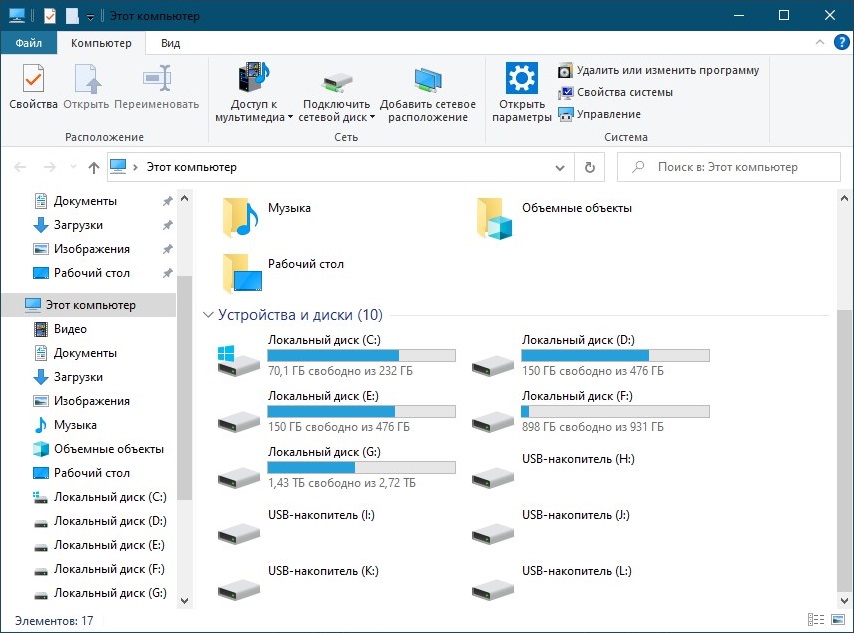
Отключение отображения пустых дисков в Windows 10
- Переходим в верхнем меню Проводника на вкладку "Вид".
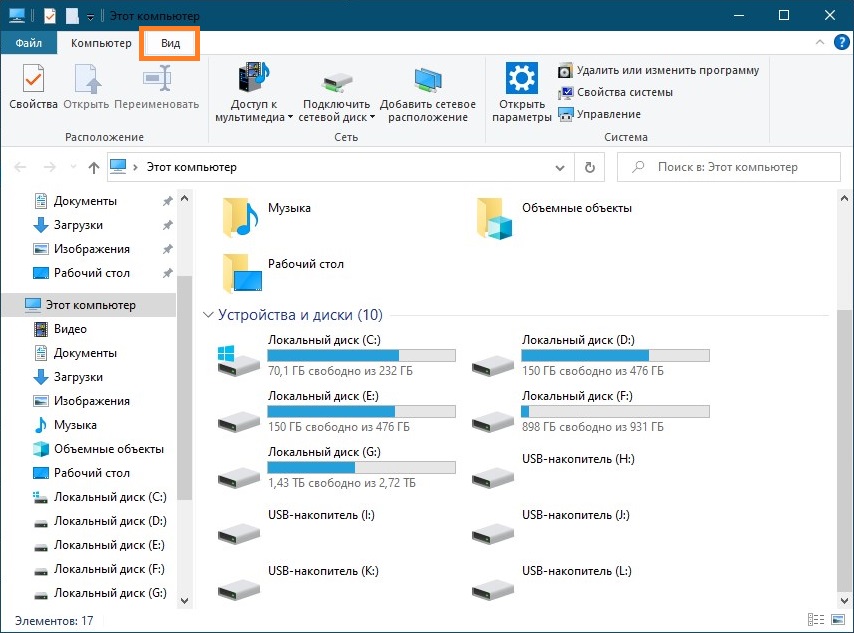
- Нажимаем на кнопку "Параметры".
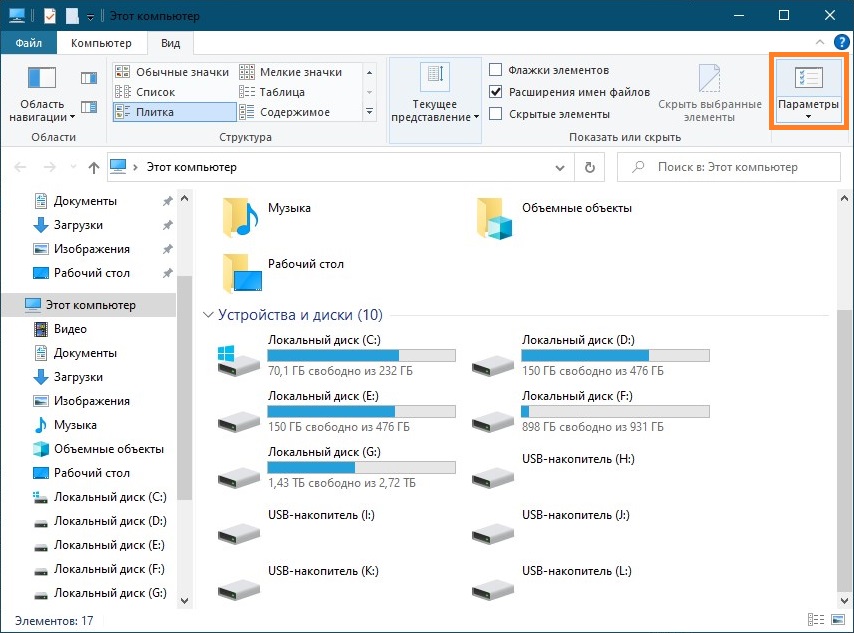
- Откроется окно "Параметры папок", в котором необходимо перейти на вкладку "Вид".
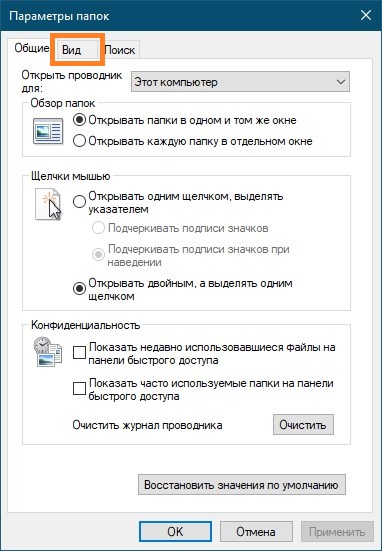
- На этой вкладке, листам список с дополнительными параметрами, среди которых нужно найти "Скрывать пустые диски". Ставим возле него галочку, и нажимаем на кнопку "ОК".
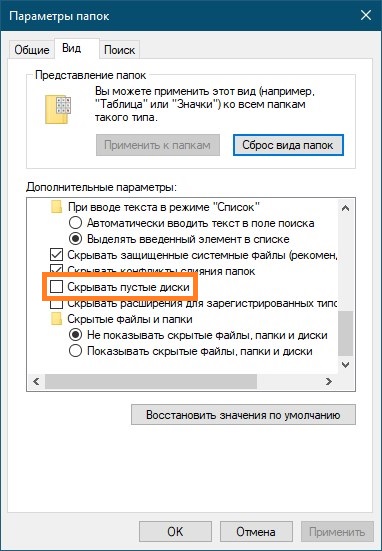
- После этого, в Проводнике перестанут отображаться диски, которые не содержат в себе никакой информации и являются пустыми.
Добавить комментарий